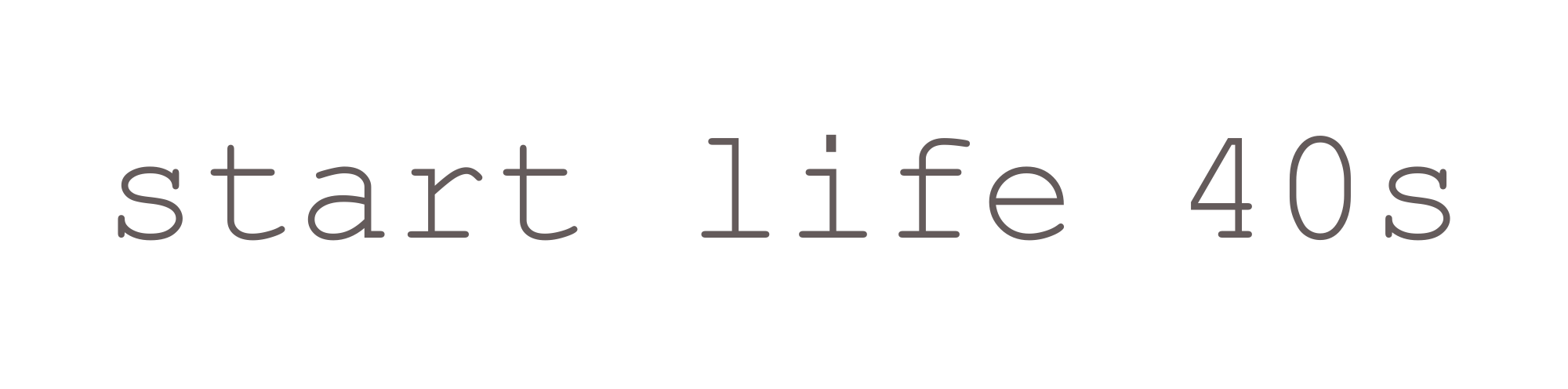今回は、
プロフィールの設定をして、
ブログのサイドバーに追加していこうと思います。
↓ 以下の感じで、サイドバー(右側)に設定したいと思います。
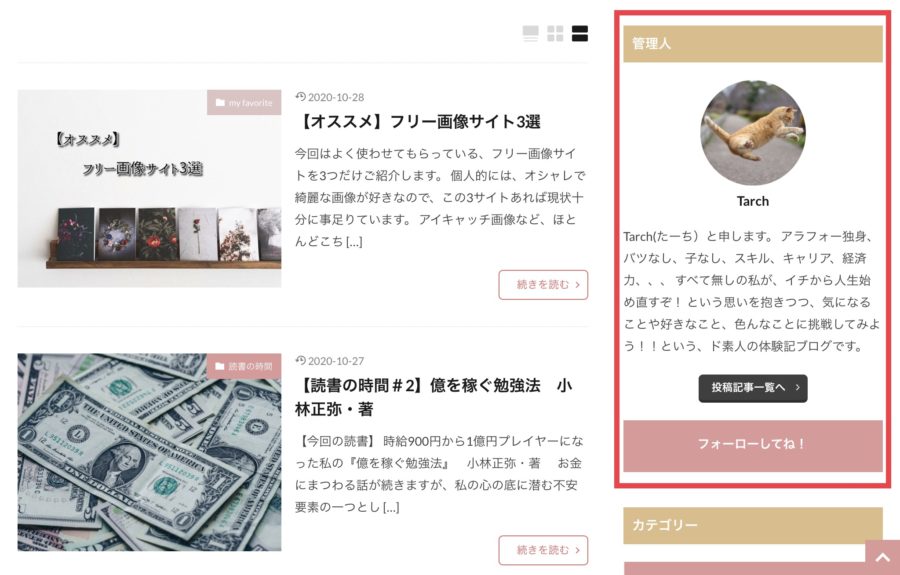
【今回の課題】
- プロフィールを設定する。
- プロフィールをサイドバーに表示する。
では、早速行なっていきましょう。
まず、
ダッシュボードの
『ユーザー』→『プロフィール』を選択
↓
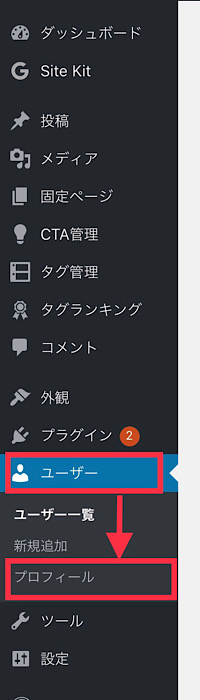
↓
すると、以下の画像のような表示が出てきます。
以下の赤枠で囲んだ、
『ニックネーム』『プロフィール情報』を記入し、
『画像の選択』でプロフィール画像を貼り付けたら、
『プロフィールの更新』をクリック。
※Avatarの画像の選択は、『WP User Avatar』というプラグインをしています。
(ちなみに、ユーザー名とニックネームは、違うものにしておいた方が、セキュリティー上、良いみたいですね。)
↓
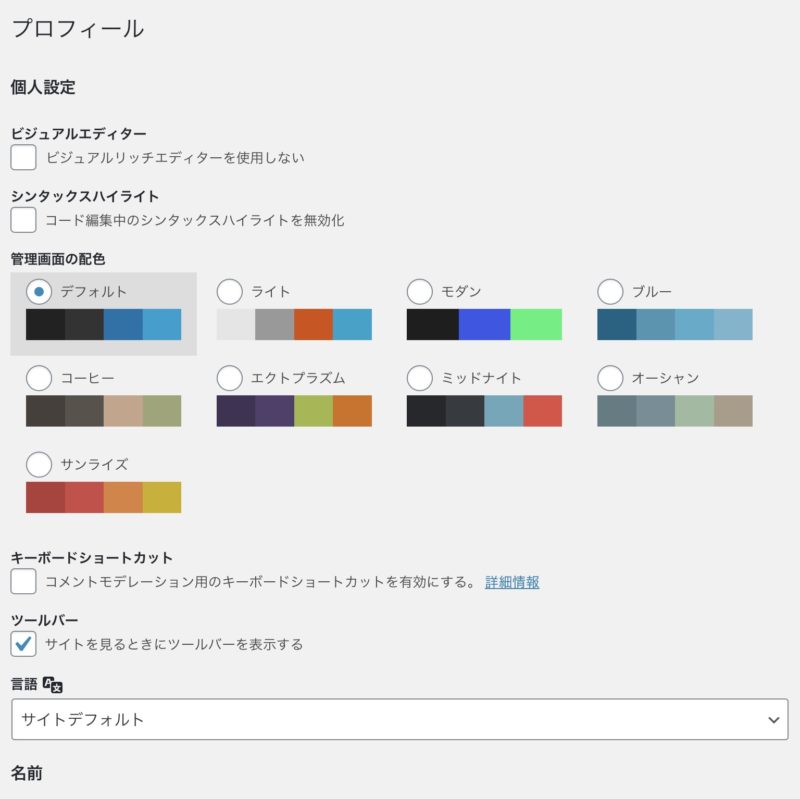
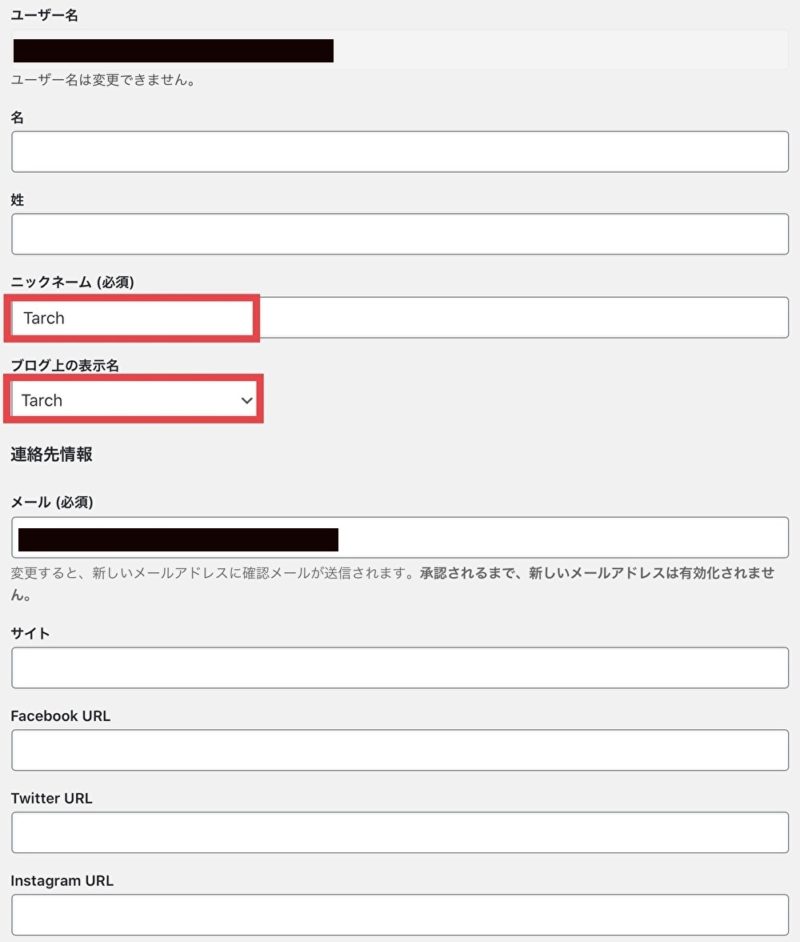
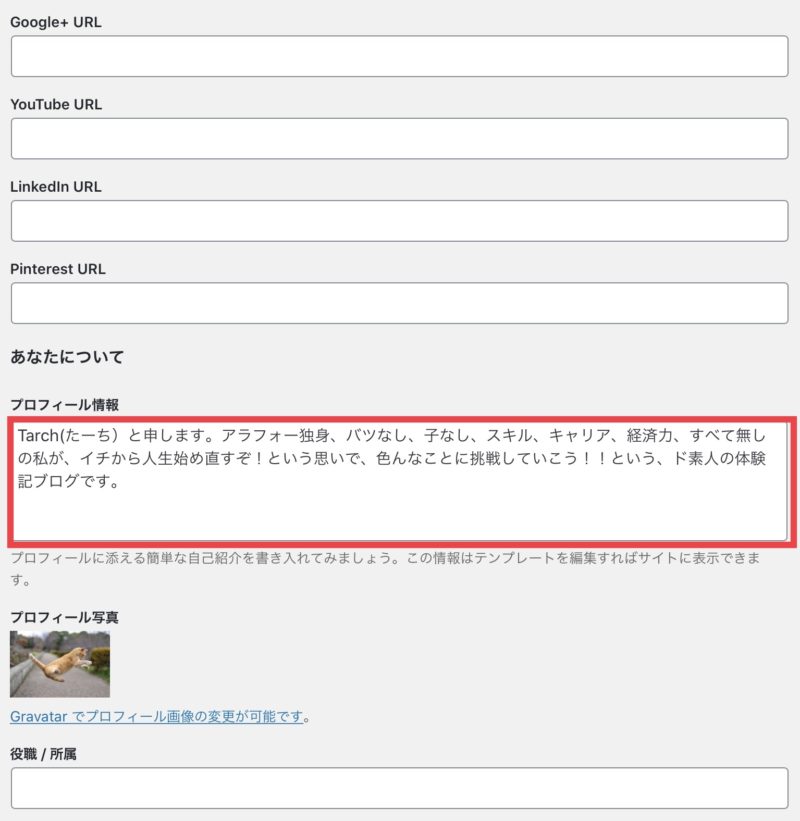
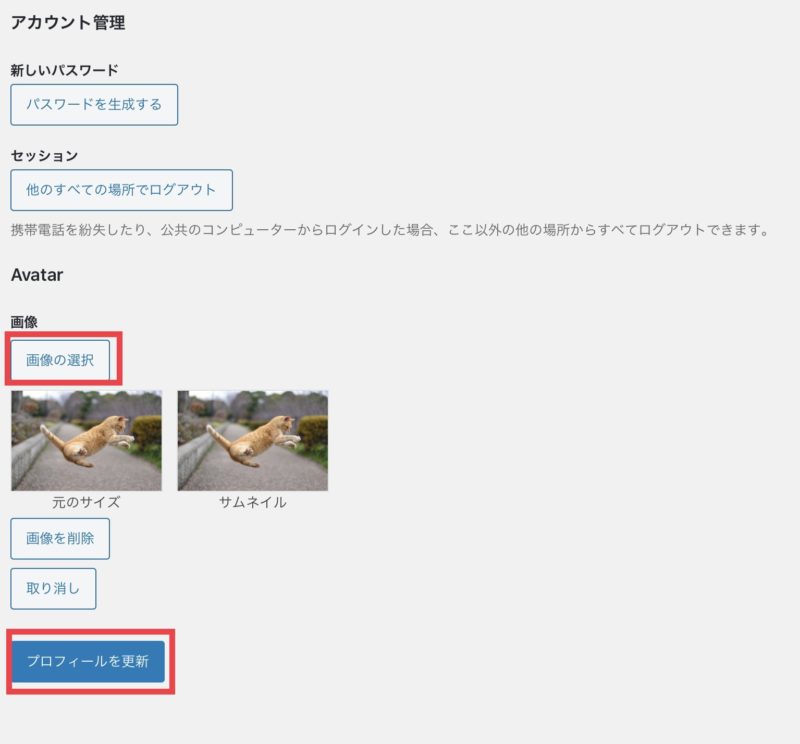
↓
これでプロフィールの設定は完了。
続いて、
このプロフィールをサイドバーに設定していきます。
ダッシュボードから
『外観』→『ウィジェット』を選択
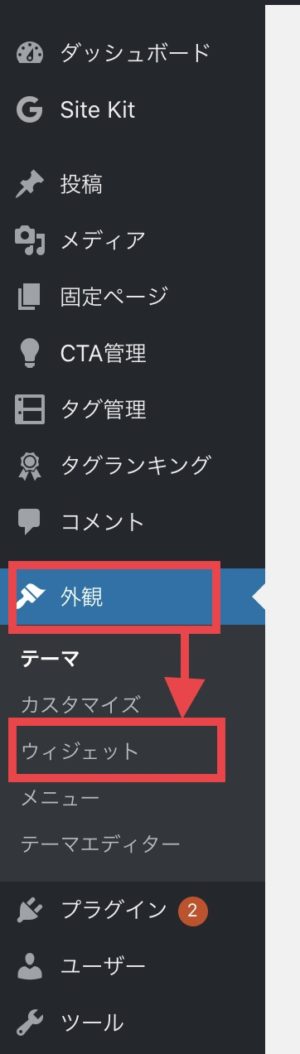
↓
『【THE】著作者情報』を選択。
(THE THORでは、プロフィールがこちらのことらしいです。)
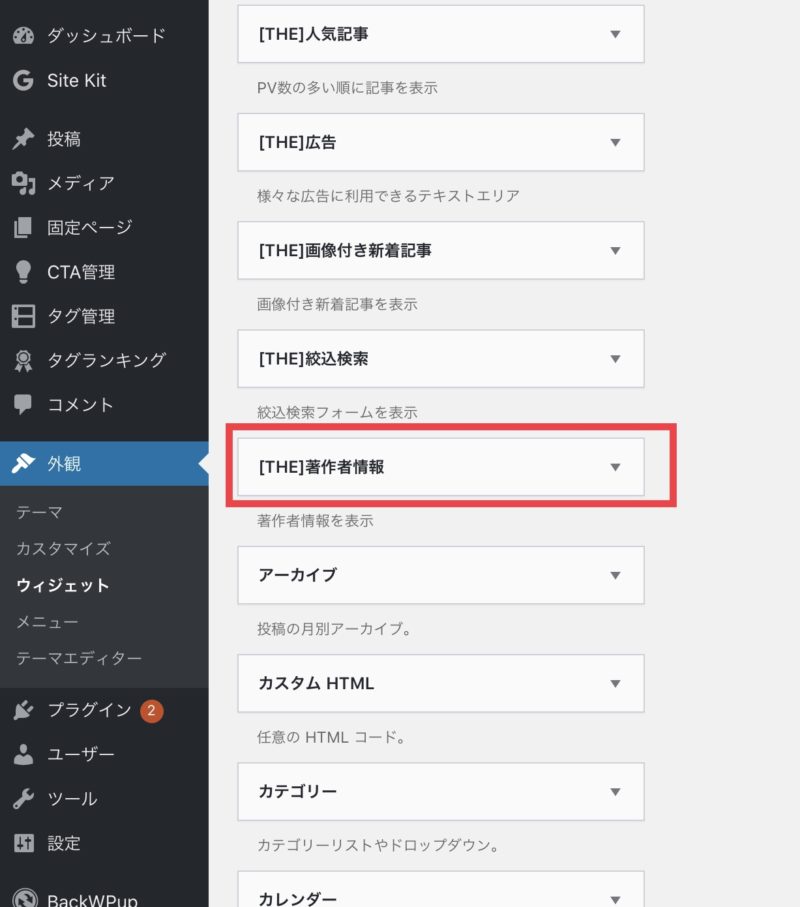
↓
ドラッグして、サイドバーのところに持っていきます。
↓
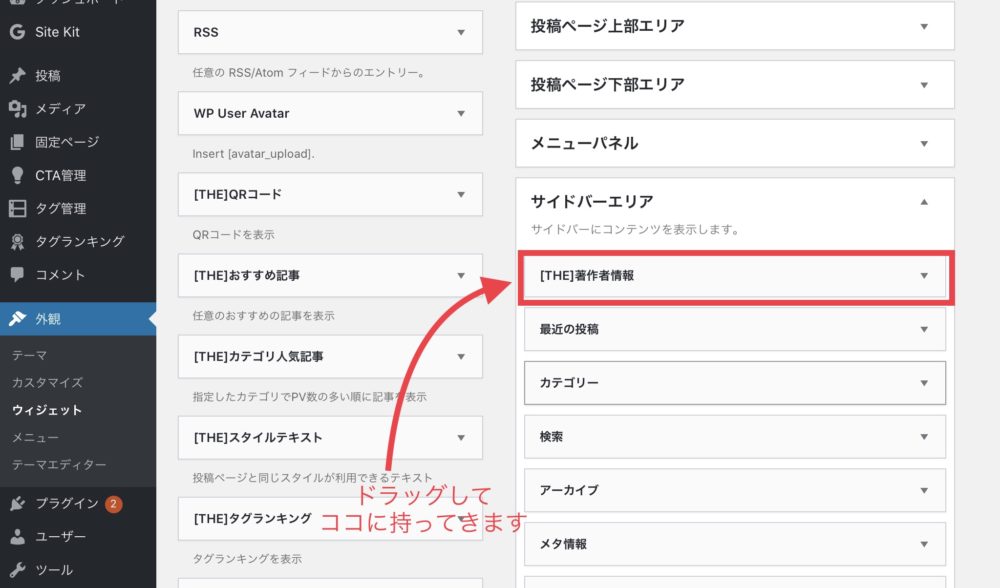
↓ ▼を開くと、最初は以下の状態。
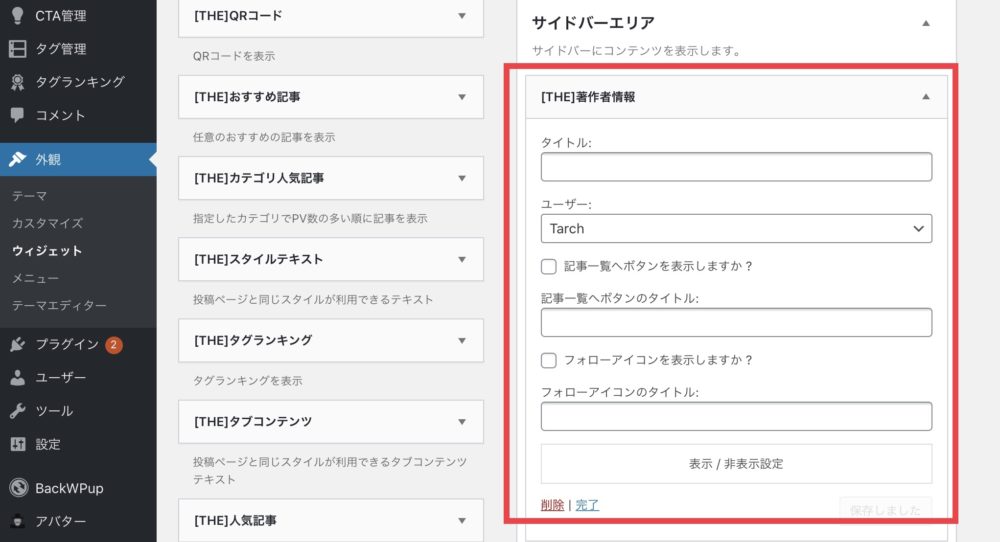
↓これだと、こんな感じです↓
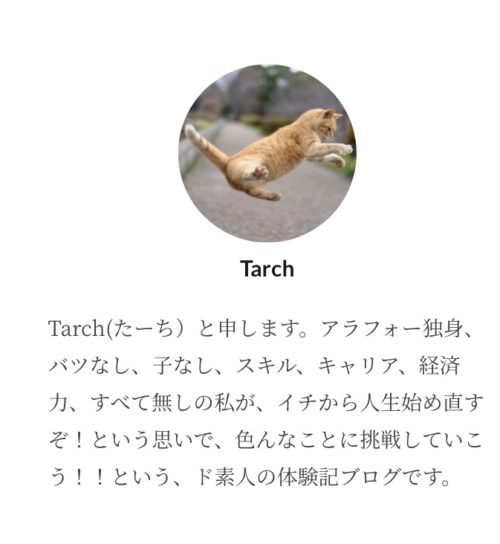
↓
これを、少し変えていきます。
『タイトル』に、管理人
記事一覧ボタンを表示しますか?にチェック
フォローアイコンを表示しますか?にチェック
↓
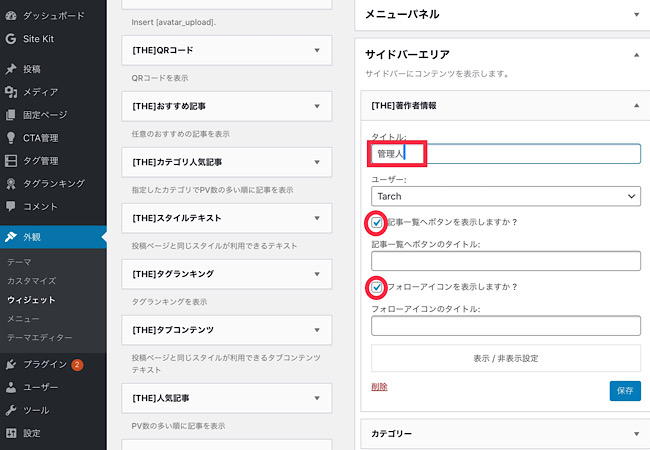
↓すると、こんな感じです。
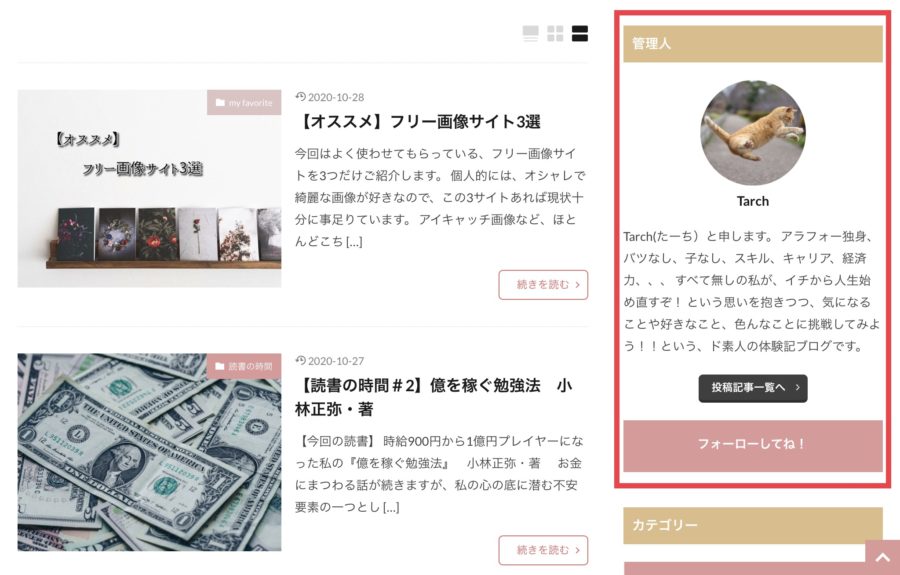
もし、
『投稿記事一覧へ』と『フォーローしてね!』の文言を変えたければ、
『記事一覧へボタンのタイトル』と『フォローアイコンのタイトル』のところに、記入すれば、変更できます。
今回は、
『記事一覧』『Follow me』に変えてみます。
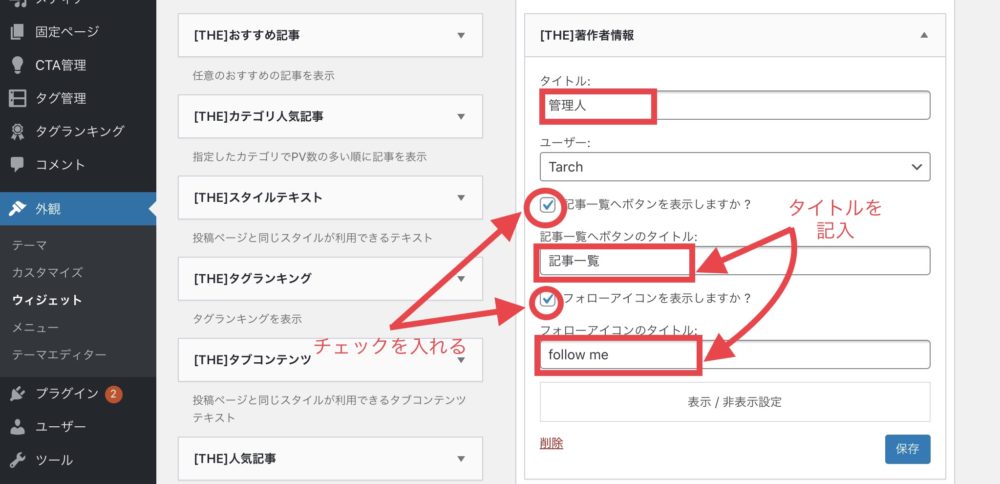
(↑画像はfollow me となっていますが、その後Follow meに変更しています。)
↓こんな感じになります↓
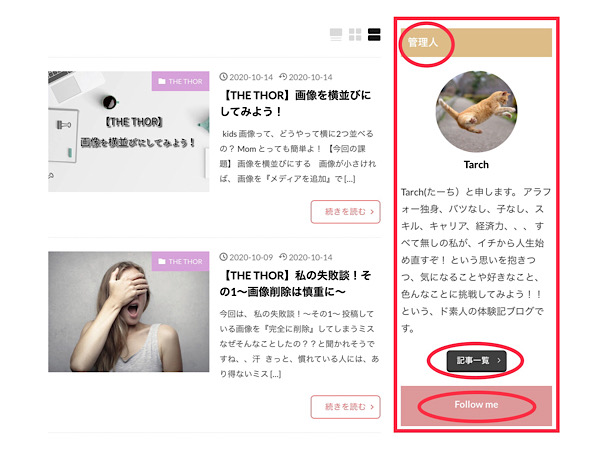
↓
これで
サイドバーにプロフィールの設定はOK。
ご自由に変更してみてくださいね。
以上です。
お疲れ様でした。